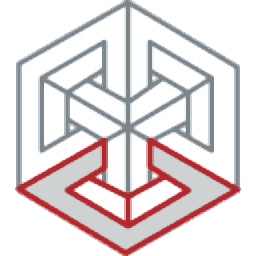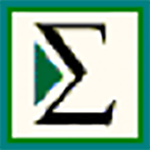VizUp Reducer Pro是一款功能丰富的3d建模软件。3d建模工具中的佼佼者VizUp Reducer Pro。借助3D建模工具创建的模型和从CAD软件转换的模型可能非常复杂。这些模型可能包含成千上万的多边形,几乎不可能在实时可视化中进行处理。该程序具有一组基本功能,这使用户可以减少复杂3D模型中的多边形数量,同时保留原始图像的质量和外观。减少的最终结果是一个3D模型,其细节和大小是平衡的,非常适合在虚拟现实和实时可视化系统中使用;恢复过程非常简单,不需要任何高级知识; VizUp将自动选择所有必要的参数,而无需您进行任何手动干预;使用此工具,用户可以减少和优化3D模型,并且借助VizUp,您可以在3D模型的详细程度和大小之间达到最佳平衡,也可以使用该软件减少3D模型的数量。虚拟现实和实时可视化系统中使用的3D模型的多边形;减小存储在网络上的3D模型的大小,可以使用户和客户更快地下载它们,此外,该产品可以有效地用于生成详细级别!
安装步骤:
1.用户可以单击本网站提供的下载路径下载相应的程序安装包
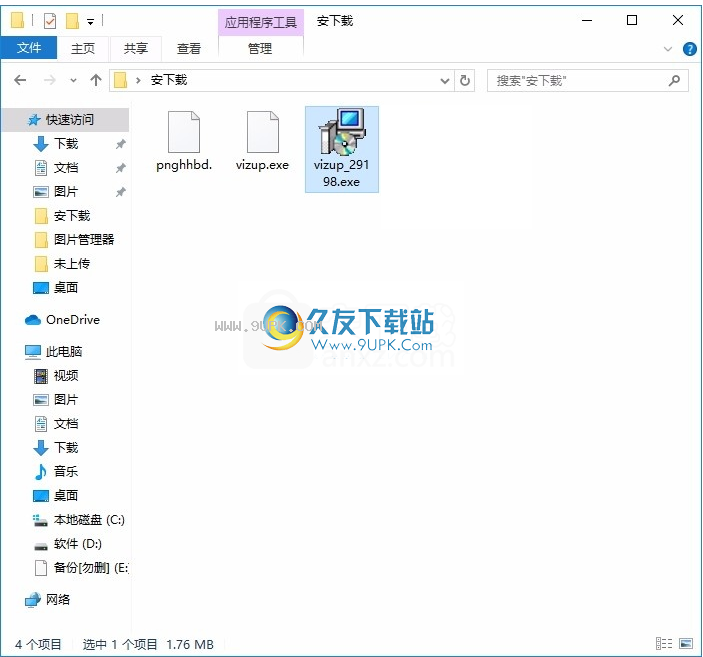
2.只需使用解压功能打开压缩包,双击主程序进行安装,弹出程序安装界面
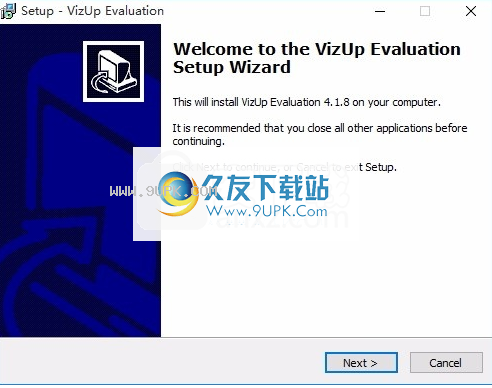
3.同意协议条款,然后继续安装应用程序,单击同意按钮
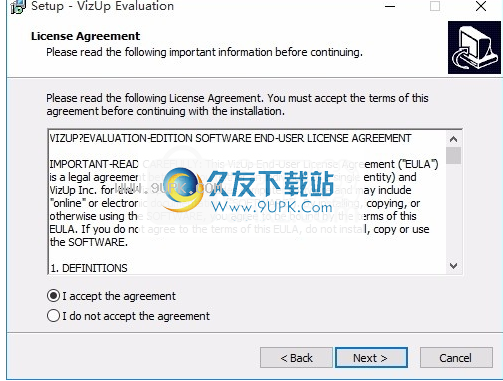
4.可以单击浏览按钮根据需要更改应用程序的安装路径

5.弹出以下界面,用户可以直接用鼠标点击下一步
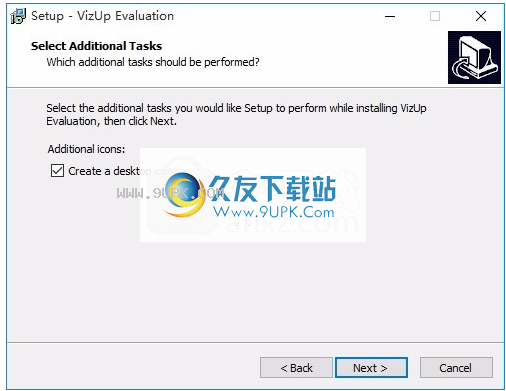
6.现在准备安装主程序,单击安装按钮开始安装。
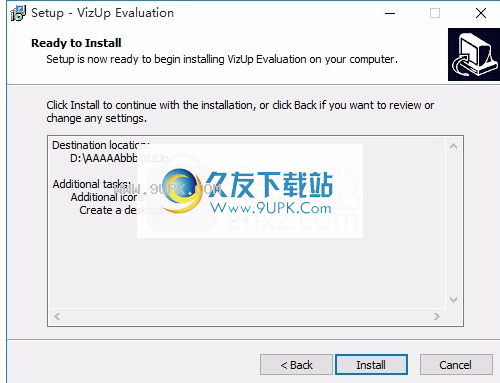
7.按照提示单击“安装”,弹出程序安装完成界面,单击“完成”按钮
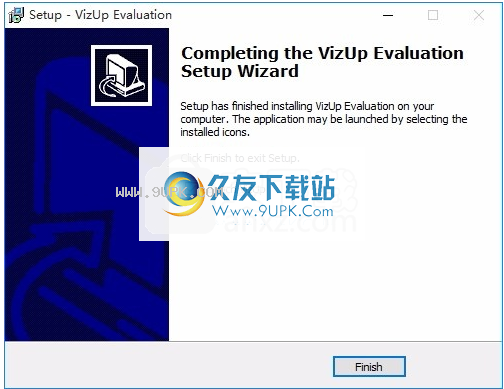
软件功能:
高质量多边形提取
在保持视觉质量的同时最多减少100个多边形。
智能处理形状边界和视觉属性。
实时LOD生成
三角形数量和所需详细程度之间的最佳平衡。
一站式同时计算所有细节级别
支持Wavefront .OBJ,VRML 2.0 / 97和StereoLitho(.STL)文件格式。
VizUp Professional是一种特殊的多边形缩小和优化系统
允许减少复杂3D模型中的多边形数量并优化其几何形状。
这压缩的最终结果是模型的细节和大小都达到了平衡
多年来,系统开发人员一直致力于创建和改进多边形约简和3D几何优化算法。
在该领域拥有最好的技术,这使得模型优化的过程非常容易-程序自动选择所有必要的参数。
一个主要优点是模型简化只需要做一次,然后您可以立即获得任何详细级别。
软件特色:
VizUp专业版是一种特殊的多边形缩小和优化系统,
使您可以减少复杂3D模型中的多边形数量并优化其几何形状
这种压缩的最终结果是模型的细节和大小都达到了平衡
可用于虚拟现实和实时可视化系统。
使用VizUp Professional,多边形缩小的过程非常简单,不需要任何CAD或CAE的高级知识。
您可能完全依赖其人工智能,后者可以为特定模型选择最佳压缩参数并自动执行还原。
可用于虚拟现实和实时可视化系统。
借助3D建模工具创建的许多模型,以及从CAD软件转换而来的某些模型可能非常复杂
这些模型可能包含数十万甚至数百万个多边形。实际上,在实时可视化系统中处理这些模型非常容易!
使用说明:
负荷模型
为了加载您的3D模型,您可以
按下工具栏按钮
“文件”菜单中选择“打开”
按“ Ctrl + O”
从“文件”菜单的“最近的文件”列表中选择一个名称。
前三个选项将
启动“打开”对话框窗口。选择所需的VRML文件(extension.wrl),然后按“打开”按钮。该模型将很快加载,您将在3D窗口中看到它。
加载模型后,将在状态行“原始:”之后显示模型的多边形数量。
现在,您可以浏览模型并更改可视化模式。选择感兴趣的模型后,您可以缩小模型。
还原模型
要开始还原过程,可以执行下列操作之一:
单击此工具栏按钮
从“减少”菜单中选择“开始”
按“ Ctrl + R”。
如果要中断恢复过程,请按此工具栏按钮或在“恢复”菜单中选择“停止”。
首先,开始初始化过程。上方工具栏中的进度条控件显示已完成工作的百分比。
在初始化过程中,上方工具栏上的“缩放”按钮保持灰色。
初始化过程完成后,程序将自动启动恢复过程。进度条控件中以不同的颜色显示竞争作业的百分比。
执行缩小操作时,上部工具栏中的某些比率按钮开始以绿色突出显示。您可以按以下任何按钮来更改缩小比例。
在项目状态行“已实现”之后,您可以看到在模型缩减过程中实现的多边形数量。
简化过程完成后,您可以调整简化的模型以获得所需的任何详细程度(LOD)。使用导航在3D窗口中显示模型。
选择适当的详细程度后,可以将模型保存在其他vrm文件中。
保存模型
要将3D模型另存为VRML文件,您可以执行以下任一操作:
单击此工具栏按钮
在文件”菜单中选择“另存为”
按“ Ctrl + S”。
所有这些操作将导致出现“保存”对话框窗口。在名为“文件名”的字段中输入您的vrml文件的名称(扩展名.wrl),然后按“保存”以该名称保存简化模型。请注意,保存的模型将具有您在模型调整期间选择的参数。
导航模型
使用鼠标,您可以操纵3D窗口中的模型:
要旋转模型,请在3D窗口中按鼠标左键,按住鼠标左键以移动鼠标。模型将开始围绕3D窗口可见部分的中心旋转。旋转方向取决于鼠标移动的方向。当您进一步移动鼠标时,旋转角度会变大。
要放大或缩小,请在3D窗口中按鼠标右键,然后按住按钮以移动鼠标。如果向下移动鼠标,则会放大;如果向上移动鼠标,则将缩小。
要在屏幕平面中移动模型,请按住鼠标的左右键,按住鼠标左键以移动鼠标。当鼠标沿相同方向移动时,将拖动模型;模型的运动等于鼠标的运动。
要查看整个模型,请按工具栏按钮或在“视图”菜单中选择“缩放屏幕”。完成此操作后,将设置参数,以便整个模型将占据3D窗口的中心。
要旋转轴,请按工具栏按钮或从“视图”菜单中选择“旋转轴”。
可视化模式
您可以用不同的可视化模式渲染场景:
质地
要使用此模式,请按工具栏按钮或从“视图”菜单中选择“纹理”。如果您的模型包含任何纹理,您将在3D窗口的表面上看到该模型的纹理。选择不同的比率时,您将看到纹理映射中是否存在任何变形。默认情况下,此可视化模式处于打开状态。
光滑的材料
要使用此模式,请按此工具栏按钮或在“视图”菜单中选择“平滑阴影”。在此模式下,将模型渲染为包含根据材料属性,颜色和光照条件着色的平滑表面。
平面阴影
要使用此模式,请按此工具栏按钮或在“视图”菜单中选择“平面阴影”。在此模式下,将模型渲染为由根据材料属性颜色和光照条件着色的平面多边形组成。
线框
要使用此模式,请按此工具栏按钮或在“视图”菜单中选择“线框”。模型将被渲染为由轮廓多边形组成,并且线的材料和颜色将与相应的多边形相同。您可以使用此模式来查看简化模型中的多边形如何通过更改缩小比例的值来更改-多边形网格将清晰可见。
顶尖
要使用此模式,请按此工具栏按钮或在“视图”菜单中选择“顶点”。模型将被绘制
n作为一组顶点,材质和颜色将与多边形相同。 此模式有助于查看哪些顶点保留在简化模型中(并将其与原始模型进行比较)。
请记住,如果您的计算机较旧,性能较弱,则在3D窗口中显示纹理会导致渲染过程非常缓慢。 要加快渲染速度,请切换到另一种可视化模式。 但是,如果您具有硬件3D加速器,则纹理映射的过程将不会导致缓慢的渲染。

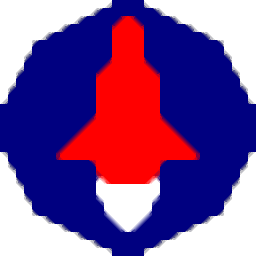


















![SmartDraw 2013 中文特别版[流程图制作器工具]](http://pic.9upk.com/soft/UploadPic/2016-2/20162316244379346.gif)